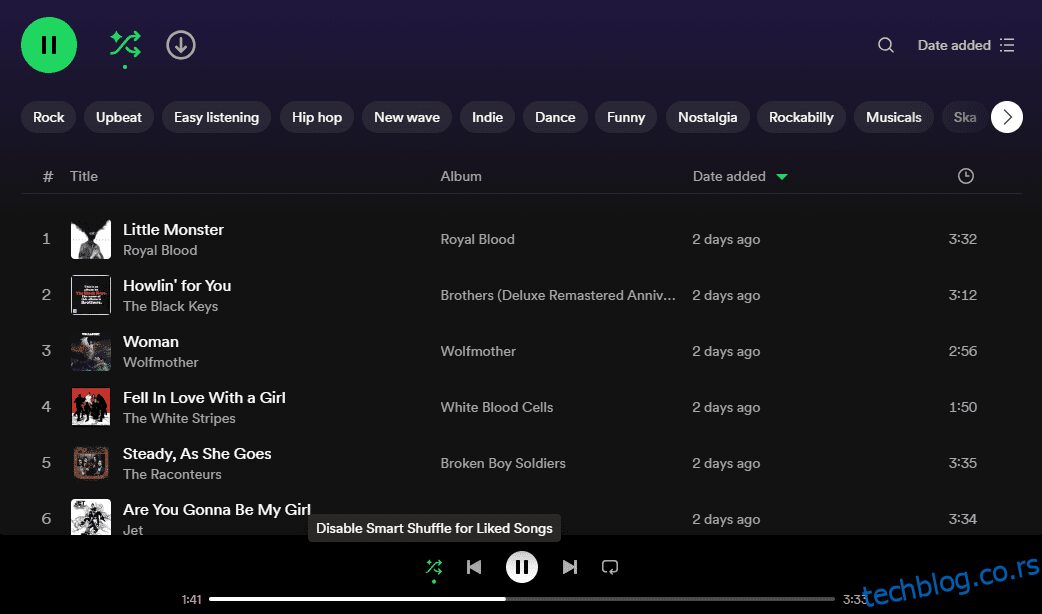Преглед садржаја
Кључне Такеаваис
- Спотифи се може похвалити пуно мало познатих или недовољно коришћених функција које вреди истражити.
- То укључује Смарт Схуффле, који додаје додатне песме вашим листама за репродукцију, и АИ ДЈ-а, који ослобађа стримовање.
- Постоје и практичне функције, као што је могућност дељења подкаста са временским ознакама и подешавање тајмера за спавање када слушате у кревету.
Од свог почетка, Спотифи је добио и изгубио многе функције. И док вам можда недостају неке које је Спотифи напустио, биће много скривених Спотифи функција за које вероватно никада нисте чули или са којима нисте упознати. Ово су све корисне Спотифи функције које треба да користите.
1. Омогућите Смарт Схуффле на Спотифи плејлистама
Сви знају да можете да насумично мењате листе песама на Спотифи-у, али да ли сте знали да можете да додате додатне песме користећи Смарт Схуффле? Ова функција омогућава Спотифи-у да пушта додатне песме за које сматра да се уклапају у листу песама, пружајући лак начин да откријете нову музику.
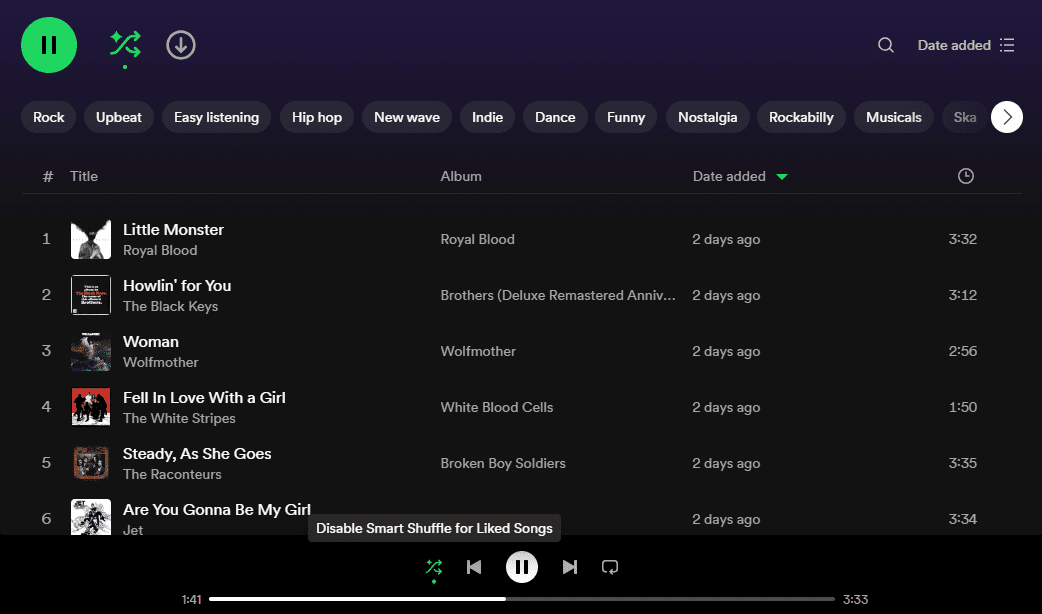
На радној површини, само кликните на дугме Схуффле и биће вам дата опција да надоградите на Смарт Схуффле. Изаберите ту опцију и Спотифи ће додати препоруке песама у ваш ред.
На мобилном уређају, само двапут кликните на дугме Насумично. Први пут покреће стандардно насумично мешање, док други пут покреће Смарт Схуффле. Знаћете да је функционисало јер ћете добити искачуће обавештење и икона ће се променити.
2. Користите тајмер за спавање да бисте заспали за Спотифи
Ако желите да заспите док слушате музику или подкастове, можете да подесите Спотифи да престане да репродукује након одређеног периода. Спотифи-јев тајмер за спавање је доступан за Андроид и иОС, а тајмер можете подесити на најмање пет минута и највише на један сат.
Да бисте подесили тајмер за спавање на Спотифију:
Ако слушате подкаст и време се повећава, видећете опцију да се зауставите на
Крај епизоде
.
3. Промените насловну слику своје листе песама
Подразумевано, Спотифи креира омоте плејлиста користећи омоте албума од песама које сте додали на те листе песама. Међутим, лако можете да прилагодите корице скоро шта год желите. За најбоље резултате, требало би да користите слику димензија 300×300 пиксела.
Можете да промените насловницу једне од својих плејлиста на рачунару или мобилном уређају.
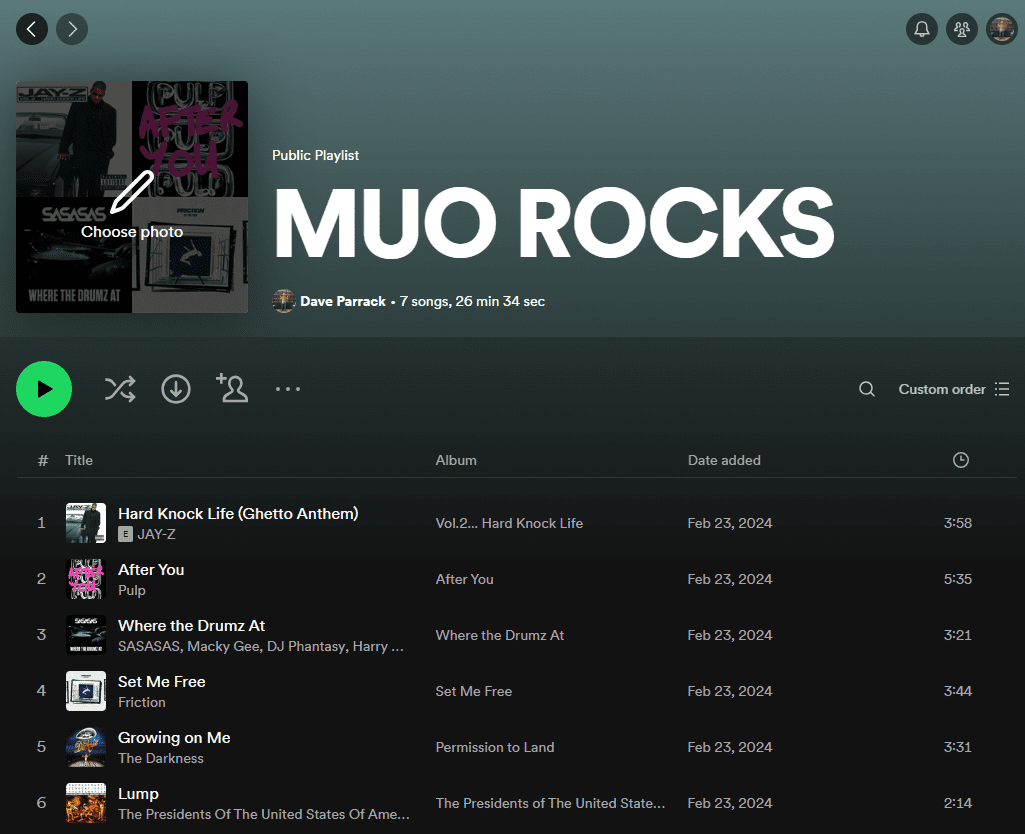
Да бисте променили слику листе песама на радној површини, изаберите једну од својих листа песама и пређите мишем преко насловнице. Кликните на опцију Изабери фотографију и поставите нову насловну слику.
Да бисте променили слику своје листе песама на мобилном телефону, изаберите једну од својих листа песама и кликните на три вертикалне тачке да бисте отворили мени. Кликните на Уреди плејлисту, а затим на Промени слику. Можете да снимите фотографију или да изаберете једну са свог уређаја.
Можете да промените само насловницу за листе песама које сте сами креирали. Не плејлисте које су креирали други, укључујући и сам Спотифи.
4. Омогућите Цроссфаде на Спотифи-у за глађе прелазе
Можда се сећате како је звук полако нестајао на старијим песмама или албумима. Ако желите да вратите мало носталгије или једноставно желите глаткије прелазе између песама, омогућите Спотифи функцију под називом Цроссфаде.
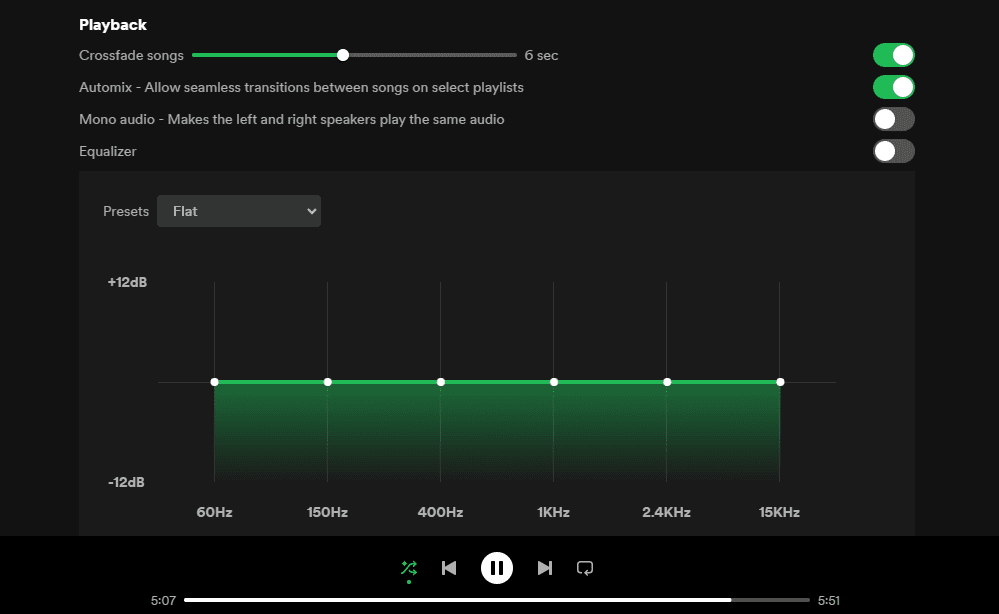
На Спотифи-у за десктоп кликните на икону свог профила и изаберите Подешавања. Затим померите надоле до Плаибацк и укључите Цроссфаде. Можете да подесите ефекат цроссфаде између једне и 12 секунди. Експериментишите да бисте пронашли прави ниво цроссфадеа за вас.
Ако сте на мобилном уређају, све што треба да урадите је да додирнете икону Подешавања у горњем десном углу, изаберете Репродукција и подесите Цроссфаде на оно што желите.
5. Користите АИ ДЈ-а за ново искуство
Спотифијев АИ ДЈ уноси вештачку интелигенцију у ваше искуство стриминга музике. Нажалост, још увек није доступан на свим територијама, али вреди га користити ако имате приступ.
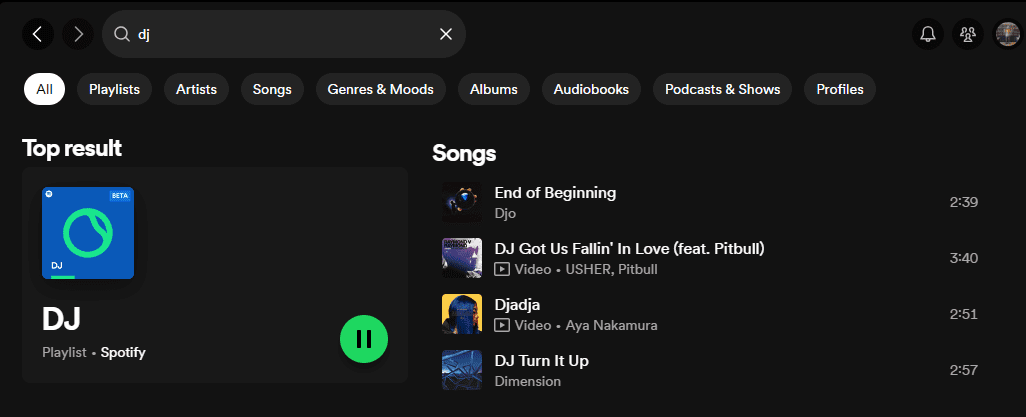
Било на десктопу или мобилном уређају, само треба да пронађете ДЈ плејлисту и кликнете на њу. АИ ДЈ ће се затим представити и почети да пушта музику за коју мисли да ћете уживати. Ако не можете да видите ДЈ-а на почетном екрану, само потражите „ДЈ“ или „АИ ДЈ“ да бисте испливали на површину.
6. Направите плејлисту у боци за следећу годину
Сада можете да креирате плејлисту у боци која делује као временска капсула Спотифи. Ако га сада направите, биће доступан за отварање за годину дана.
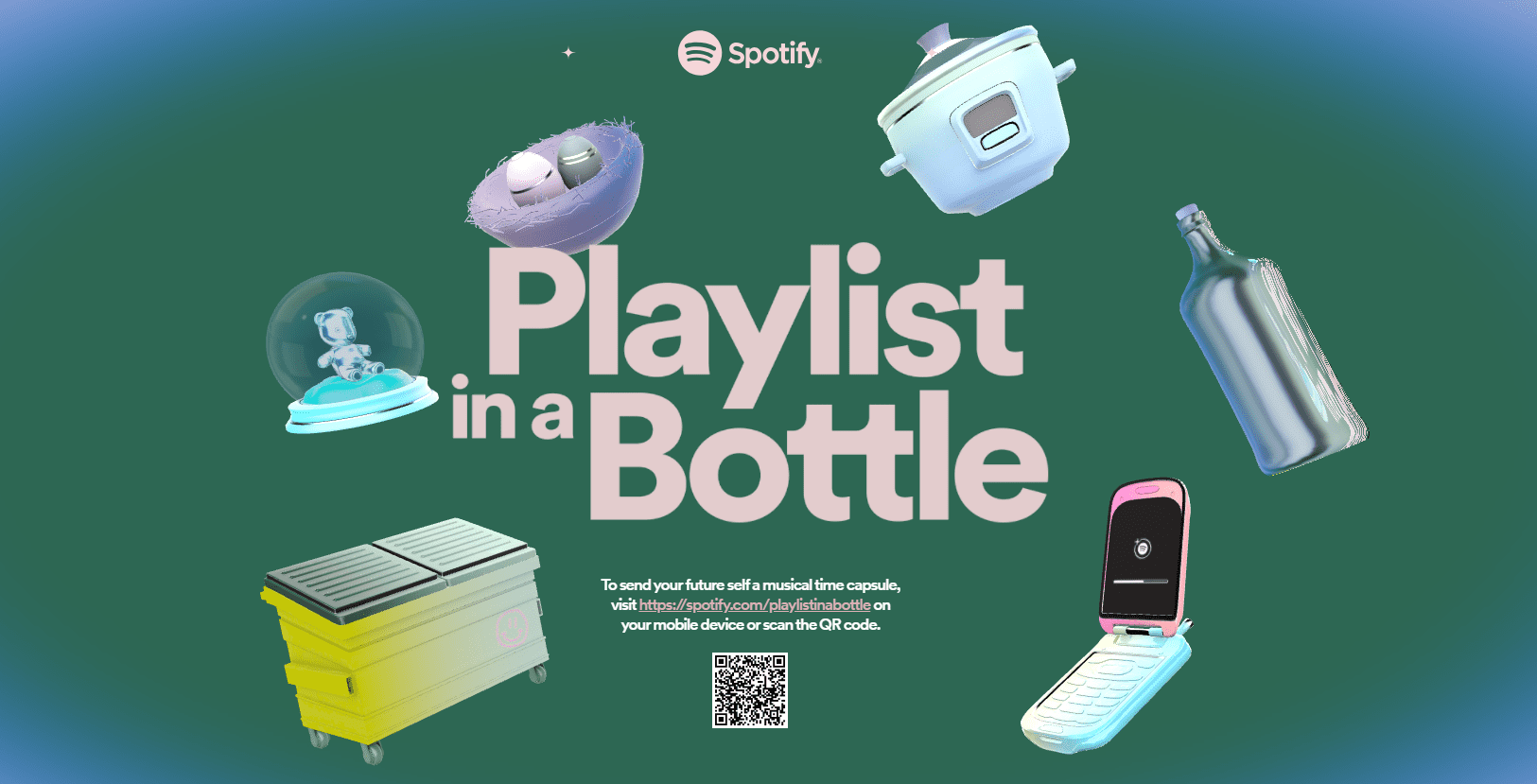
Да бисте започели, идите на Микросајт Спотифи плејлиста у боци и следите упутства. Мораћете да изаберете контејнер за своју листу песама, а затим одговорите на нека питања да бисте изабрали које песме стављате у њу. Онда све што треба да урадите је да сачекате 12 месеци пре него што га отворите.
7. Започните приватну сесију на Спотифи-у
Можда постоје ситуације када желите да слушате музику, а да ваши пријатељи не виде шта слушате. Ту је функција Приватне сесије изузетно згодна.
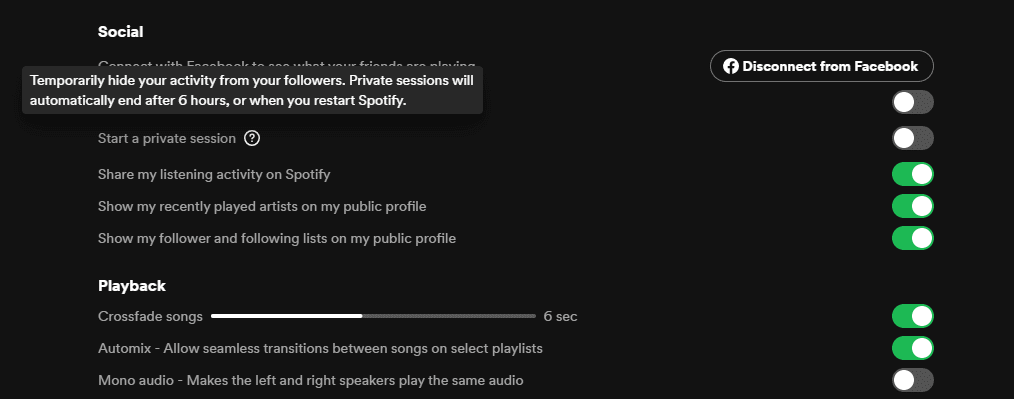
Ако користите Спотифи на рачунару, идите на Профил > Подешавања > Друштвено. Тамо омогућите опцију Започни приватну сесију за анонимно слушање.
На мобилном уређају кликните на слику профила > Подешавања и приватност, а затим се померите надоле до Приватност и друштвене мреже. Кликните на то и омогућите клизач Приватна сесија.
8. Делите подкасте са временским ознакама
Уместо да делите двосатни подкаст и помињете који део сматрате занимљивим, користите временске ознаке Спотифи-а. Паузирајте подцаст и додирните дугме Дели. Затим омогућите функцију Дели из изнад осталих опција дељења и пошаљите везу. Функција Тиместамп је доступна у мобилној апликацији Спотифи за Андроид и иОС.
9. Направите колаборативне листе песама са пријатељима
Да ли вам је досадно да сами креирате Спотифи плејлисте? Срећом, не морате да их креирате сами. Уместо тога, можете позвати сараднике на листу за репродукцију и креирати је са другим људима. А ово је забавна карактеристика било да делите исти укус у музици или волите потпуно различите жанрове.

Било на рачунару или мобилном уређају, отворите листу за репродукцију (нову или постојећу) и кликните на обрис особе са плусом поред. Ово ствара везу коју можете да делите са другим људима. А ако прихвате позив за сарадњу, могу да додају песме на ту плејлисту.
10. Користите Јам Сессионс за групно слушање
Ако сте на журци или другом друштвеном окупљању које захтева да више људи бира музику, Спотифи-јева Јам Сессион функција је злата вредна. Укратко, омогућава више људи да контролишу која музика се пушта и чека у реду. И можете да изаберете да започнете застој тако што ћете поделити везу, додирнути телефоне заједно са укљученим Блуетоотх-ом или скенирати КР код.
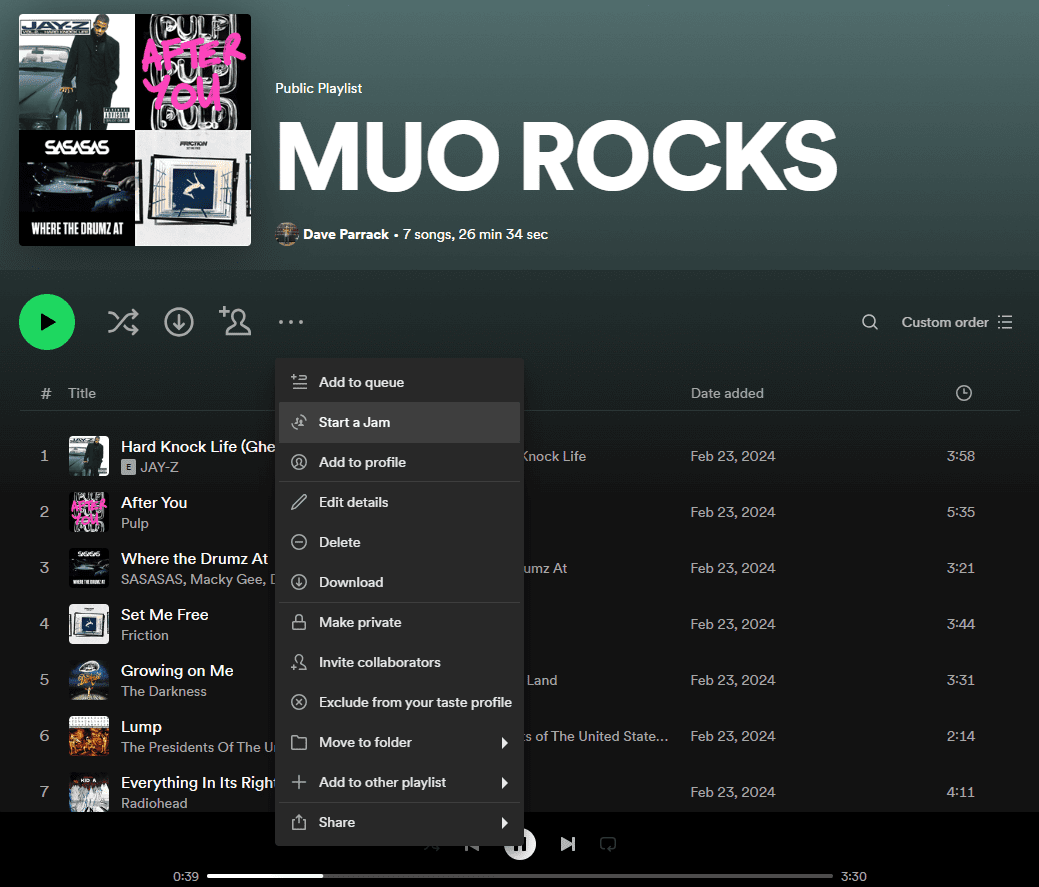
На радној површини пустите песму или отворите листу песама, а затим кликните на три хоризонталне тачке. Видећете опцију да започнете џем, а када изаберете, можете позвати пријатеље да џемирају са вама.
На мобилном уређају пустите песму или отворите листу за репродукцију, а затим кликните на икону Уређаји у доњем десном углу екрана Сада се репродукује. Видећете опцију да започнете џем, а када изаберете, можете позвати пријатеље да џемирају са вама.
Сада када знате више о неким мање познатим функцијама Спотифи-а, једино што преостаје јесте да их погледате и видите да ли побољшавају ваше искуство слушања. Само имајте на уму да су неке од ових функција доступне само у мобилној апликацији Спотифи, а не на десктоп апликацији или веб плејеру.